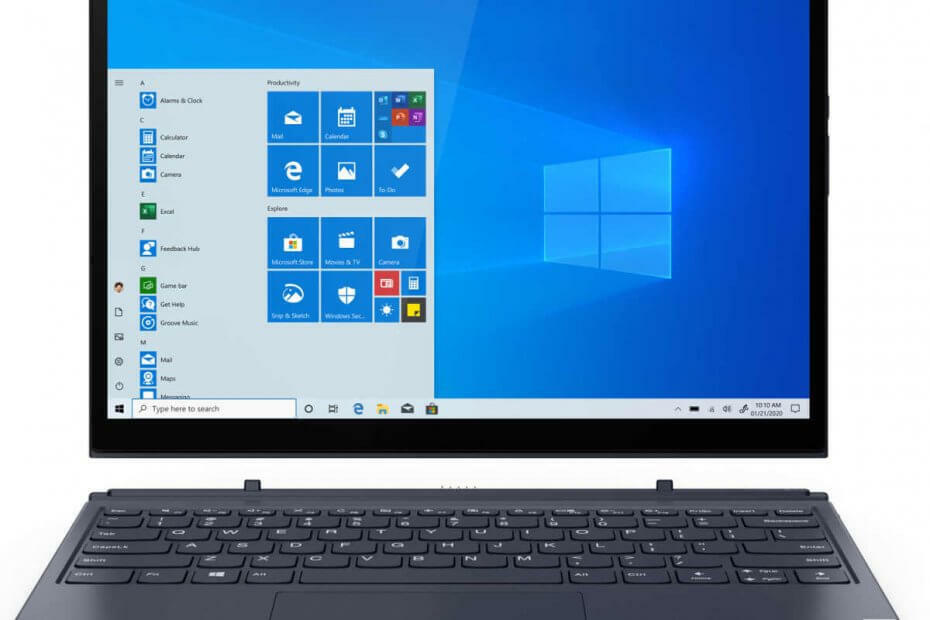See tarkvara hoiab teie draiverid töökorras ja hoiab teid kaitstuna tavaliste arvutivigade ja riistvaratõrgete eest. Kontrollige kõiki draivereid nüüd kolme lihtsa sammuga:
- Laadige alla DriverFix (kinnitatud allalaadimisfail).
- Klõpsake nuppu Käivitage skannimine leida kõik probleemsed draiverid.
- Klõpsake nuppu Draiverite värskendamine uute versioonide saamiseks ja süsteemi talitlushäirete vältimiseks.
- DriverFixi on alla laadinud 0 lugejaid sel kuul.
Lenovo Yoga 2 Pro on kindlasti suurepärane arvutiseade. Sama, kui see on ühendatud Windows 10-ga, loob tohutu arvutusplatvormi, märkides enamiku ruutude, kui mitte kõik, kõige raskemate arvutifännide ruudud. Kahjuks on üks ala ja sellel on väga oluline ala, kus Yoga 2 Pro on sageli leitud mahajäänud - aku.
Sest neid on sageli vähe närivad akuprobleemid mis on seadet vaevanud. Nende hulka kuulub ka see, kus aku on leitud kaotada oma laeng isegi siis, kui seade on välja lülitatud.
Kui sellest ei piisa, on ka sülearvuti probleem, mis näitab, et selle laetuse tase seisab nullprotsendil isegi siis, kui see on tundideks vooluvõrku ühendatud.
Kuid nagu enamiku probleemide puhul, on ka aku hädadele kindlasti lahendus, millega Yoga 2 Pro on sageli samastunud. Ja see pole ka mingi raketiteadus, mis tähendab, et mõne lihtsa sammuga saab siin asjad paika panna.
Lahendused Lenovo Yoga 2 Pro akuprobleemide lahendamiseks
1. Keelake tegumihalduris mittevajalikud käivitamisprogrammid
Kontrollige, kas on soovimatuid programme, mida käivitamisel käivitatakse ja mis tarbivad ressursse tarbetult. Siin on, kuidas te seda teete.
- Käivitage Task Manager. Seda saate teha lihtsalt tippides Task Manager aastal Cortana otsingukast ja valides kuvatud otsingutulemitest sama.
- Aastal Task Manager aknas valige Käivitamine vaheleht.

- Näete loendit programmidest, mis käivitatakse arvuti käivitamisel.
- Vaadake, kas käivitamisel käivitatakse tarbetuid programme, mis mõjutavad oluliselt jõudlust. Viitama Stardimõju ja jälgige programme, millel on keskmine või suur mõju.
- Valige mõni programm, mida teie arvates pole vaja, ja klõpsake nuppu Keela nupp paremas alanurgas nendest programmidest vabanemiseks.
- SEOTUD: Microsoft on jälle käes, ütleb Edge, et akude eluiga on parem kui teistel brauseritel
2. Keelake Lenovo rakendused, mida pole vaja
Lenovol on olnud oma seadmete eellaadimine puhvritega, millel pole praktilist kasutamist kuigi palju või mitte. Tegelikult võivad need olla patareid ja mõjutada tõsiselt ka jõudlust. Ütlematagi selge, et kõige parem on need kaotada. Siin on kuidas.
- Kliki Alusta > Seaded > Rakendused.
- Valige mittevajalik rakendus ja klõpsake nuppu Desinstalli nuppu.
- Järgige ekraanil kuvatavaid juhiseid.
- Kui teil pole lubatud varalise rakenduse desinstallimist, mis sageli juhtub, võite kaaluda nende keelamist. Siin on sammud:
- Kliki Alusta > Seaded > Privaatsus.
- Valige vasakul olevate valikute loendist Taustarakendused.

- Alates Valige, milliseid rakendusi saab taustal käitada, valige vaidlusalune rakendus ja lülitage vasakpoolne nupp rakendusse Väljas asend.
3. Värskendage aku püsivara
Aegunud aku püsivara võib olla süüdlane, mis viib teie joogaseadme aku laetuse kadumiseni ka siis, kui seade on välja lülitatud.
Huvitav on aku püsivara värskendamine Windows 8.1 teeb siin trikki, isegi kui teil on Windows 10 teie süsteemi installitud. Siin on, mida peate tegema.
- Mine ametniku juurde Lenovo sait ja otsige lehte, mis kehtib teie sülearvuti konkreetse mudeli kohta.
- Otsima tarkvara ja püsivara allalaadimine jaotises.
- Valige Windows 8.1 sülearvuti operatsioonisüsteemina, isegi kui see on Windows 10 teie sülearvutisse installitud.
- Laadige alla ja installige aku püsivara teie seadmele kohaldatav.
- Teil peaks olema üleöö aku tühjenemise probleem lahendatud.
- Igal juhul on alati tore mõte kõik olemas olla teie seadme draivereid on värskendatud uusimale versioonile.
- Selleks klõpsake nuppu Alusta > Seaded > Värskendamine ja turvalisus.
- Klõpsake nuppu Kontrolli kas uuendused on saadaval nuppu, et näha, kas värskendus on ootel. Värskenduste edukaks installimiseks peate võib-olla oma seadme taaskäivitama.
- SEOTUD: 15 parimat sülearvuti aku testimise tarkvara, mida kasutada
4. Tehke aku juhtimise lähtestamine
Tehes a Aku laadimise lähtestamine võib olla ka lahendus, et vabaneda paljudest akuga seotud probleemidest, sealhulgas sellest, kus aku võib tunduda seisma jääda ja näidata, et see ei lae üle kindla punkti. Samuti on enne protsessi alustamist kohustuslik sülearvuti vahelduvvooluvõrku ühendamine.
Sõna ETTEVAATUST
Teadaolevalt on Lenovo Gauge Reset põhjustanud mõnikord akule korvamatut kahju ja seda soovitatakse teha ainult viimase abinõuna, kui kõik muud võimalused on ebaõnnestunud. Järgige kindlasti ka kõiki juhiseid, et hiljem ebameeldivaid üllatusi vältida, lugege täielikult kahjustatud akut. Või on kõige parem teha Guage Reset Lenovo tugipoisi järelevalve all.
Järgige järgmisi samme:
- Käivitage Energiajuht ja suurendage sama klõpsates nuppu kolm punkti ja joont combo paremas ülanurgas.
- Vastavalt Hooldusjuhend vahekaart, mida näete Aku olek jaotis, mis sisaldab kogu teavet aku kohta.
- The Aku olek jagu on ka seal, kus Guage Reset nupp asetatakse paremale. Klõpsake seda ja järgige ekraanil kuvatavaid juhiseid.
- Samuti võib kogu protsessi lõpuleviimine aega võtta. Seega on kõige parem lähtestamisprotsessiga alustada siis, kui teil on piisavalt aega varuks.
- Protsessi ajal peate ka pistikprogrammi lisama ega saa seadet kasutada enne, kui see on läbi.
Nii et teil on see, kuidas lahendada akutega seotud probleeme Lenovo Yoga 2 Pro-ga, milles töötab Windows 10.
Siin on ka mõned seotud ressursid, mida võiksite sirvida:
- Parimad näpunäited ja tööriistad Windows 10 aku tööea pikendamiseks
- Kuidas kalibreerida sülearvuti akut Windows 10 jaoks 2019. aastal
- PARANDUS: Lenovo puutetundlik ekraan ei tööta Windows 10-s